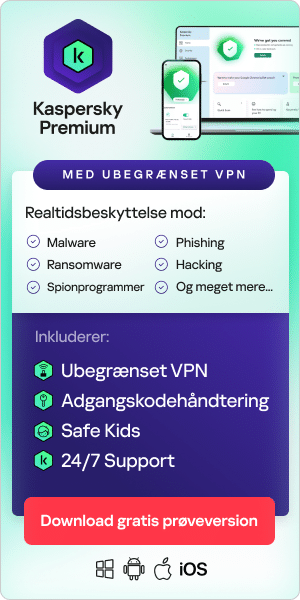Et hjemmenetværk er en gruppe af enheder (computere, spillekonsoller, printere, smartphones, tablets og bærbare enheder), der opretter forbindelse til internettet og med hinanden.
Hjemmenetværket kan forbindes på to måder:
- Et kablet netværk, der bruges til at forbinde printere og scannere med, eller,
- Et trådløst netværk, der forbinder enheder, som fx tablets og mobiltelefoner, uden ledninger.
Et sikkert hjemmenetværk udgør en væsentlig del af internetsikkerheden. Hackere udnytter ofte sårbare netværk til at udføre en række cyberforbrydelser, som installere malware, stjæle data og identiteter og oprette botnet. Denne vejledning beskriver de vigtigste ting, du bør gøre for at sikre dit hjemmenetværk - som hjælper dig og din familie med at bruge internettet på en sikker måde.
Sådan ændrer du navnet på dit typiske hjemmenetværk
Det første, du bør gør, for at sikre dit hjemmenetværk, er at ændre netværkets navn. Dit netværks navn kaldes et SSID - som står for Service Set Identifier. Hvis du åbner listen over Wi-Fi-netværk på din bærbare computer eller smartphone, ser du liste over de nærmeste SSID'er. Routere udsender SSID'er, så enhederne i nærheden kan finde de tilgængelige netværk.
SSID'er kan være på op til 32 tegn. Typisk, opretter producenterne standard-SSID'er, der kombinerer et firmanavn med tilfældige tal og bogstaver. Det er en god ide at ændre navnet på dit SSID, fordi:
- Når forbryderne kender navnet på producenten af din router, kender de muligvis dens sårbarheder, og hvordan man udnytter dem.
- Navne, der ikke bare er generiske, holder muligvis netværkets angribere eller hackere væk, da det viser, at din router styres mere omhyggeligt end de andre routere, der bare bruger generiske standardnavne.
Skift til et SSID, der ikke afslører routerens mærke eller model. Undgå en identifikator, der indeholder personlige oplysninger, som fx dit navn, din adresse eller dit telefonnummer. Det er godt at bruge et ganske ordinært og kedeligt navn til dit SSID - et navn, der ikke tiltrækker opmærksomhed fra de hackere, der scanner Wi-Fi-netværkene i dit område.
Brug en stærk adgangskode til din router
Trådløse routere leveres typisk forudindstillet og forsynet med standardmæssige adgangskoder. Dem kan hackerne let gætte, især hvis de kender producenten af din router. Derfor bør du skifte din adgangskode, så hurtigt du kan, for at styrke hjemmets routersikkerhed. Det gør du typisk i routerens administrative grænseflade, som du benytter via din browser. Adressen er routerens standard-IP-adresse, der ofte står på et mærke i bunden af den eller i installationsvejledningen.
En stærk adgangskode består mindst af 12 tegn lang - ideelt set endnu flere - og indeholder en blanding af store og små bogstaver, tal og symboler. Når du ønsker et sikkert hjemmenetværk, er det en god ide at ændre din adgangskode regelmæssigt - som fx hver sjette måned.
Styrk krypteringen af dit Wi-Fi
Kryptering er en vigtig del af enhver Wi-Fi-beskyttet opsætning. De fleste trådløse routere kommer med en krypteringsfunktion, der typisk er deaktiveret, som standard. Når du aktiverer hjemmerouterens krypteringsindstillinger, hjælper det med at beskytte dit netværk. Der findes fire typer Wi-Fi-beskyttelsessystemer, der typisk bruges til at sikre dataoverførslerne, så det kun er brugerens enhed og Wi-Fi-routeren, som kan læse indholdet.
De er.
- Wired Equivalent Privacy (WEP)
- Wi-Fi Protected Access (WPA)
- Wi-Fi Protected Access 2 (WPA 2)
- Wi-Fi Protected Access 3 (WPA 3)
WPA 2 og WPA 3 er de bedre løsninger til dem, der overvejer, hvordan man bedst sikrer sit Wi-Fi, da de er nyere og mere sikre. De ældre WPA- og WEP-versioner er sårbare over for brute force attacks.
Hvis din router giver dig mulighed for det, så overvej at oprette et trådløst gæstenetværk, som bruger WPA 2 eller WPA 3, og beskyt det med en stærk adgangskode. Brug gæstenetværket til besøgende: dine venner og familie vil nok næppe hacke dit netværk. De kan dog bruge enheder, der er blevet kompromitteret eller inficeret med malware, før de kobler på dit netværk. Gæstenetværket hjælper med at forbedre sikkerheden på selve hjemmenetværket.
Brug et VPN til at øge netværkets sikkerhed med
Virtual private networks eller VPN'er bruges primært til at forbedre fortroligheden på internettet med. VPN'er krypterer dine data, så hackerne ikke ved, hvad du laver på nettet, eller hvor du er placeret. VPN'et beskyttelse går gennem routeren, så selvom den kryptering, der leveres af routeren, kompromitteres, så gør VPN-krypteringen stadig dine data ulæselige.
Når du overvejer at sikre din IP-adresse, kan et VPN hjælpe dig. En VPN ændrer din IP-adresse, så det ser ud som om, at du bruger din enhed fra en anden placering, end din hjemmeadresse. VPN'er kan bruges på desktops, laptops, telefoner eller tablets.
Hold din routers firmware opdateret.
Det er god praksis, inden for cybersikkerhed, at holde din software opdateret - hvilket også gælder din routers firmware. Ældre firmware rumer eventuelt sårbarheder, som hackerne kan udnytte. Nogle routere lader brugerne kontrollere alt via grænsefladen, som fx om der er nye firmwareopdateringer, og enkelte tilbyder muligvis også automatiske opdateringer. Du kan også tjekke leverandørens supportside, som viser, om der er opdateringer til din router.
Nogle gange, er det, der udløser en ny firmwareopdatering, nyheder om større virusangreb. Når der kommer et alvorligt angreb, får det typisk routerproducenterne til at gennemgå deres firmwarekoder for at sikre, at udstyret ikke er sårbart over for det nye angreb. Hvis det er tilfældet, udsender de en sikkerhedsopdatering - hvorfor man netop altid bør holde sig opdateret.
Brug en firewall til at beskytte enhederne på dit netværk
En hjemmefirewall beskytter de enheder, der er koblet på dit netværk, mod ubudne gæster på internettet. Den fungerer som en effektiv, envejs digital barriere, der blokerer adgangen til dit netværk for enheder på internettet, samtidig med at enhederne på dit netværk selv kan oprette forbindelse til enheder på internettet.
De fleste routere leveres med aktiveret netværksfirewall, men tjek hellere, om din er aktiveret. Hvis din router ikke selv har en firewall, kan du installere en god hjemmefirewall-løsning på dit system, som kan forhindre routerangreb.
Overvej at ændre din routers IP-adresse
Routernes standardmæssige IP-adresser finder hackerne let. Nogle ligger de endda på nettet. Når du ønsker ekstra beskyttelse mod routerangreb, kan du ændre din routers adresse.
Log ind på din routers administratorpanel og søg efter netværksindstillinger eller LAN / DHCP. Skift din IP-adresse, og gem den. Skriv den nye adresse ned.
Det bør være nok bare at erstatte et par tal. Når den er ændret, bruger du den nye adresse til at tilgå dine routerindstillinger. Hvis du af en eller anden grund får brug for ændre din IP-adresse igen, kan du gendanne din routers fabriksindstillinger.

Opret et separat netværk til IoT-enheder
Begrebet Internet of Things (IoT) bruges til at beskrive andre fysiske enheder, udover computere, telefoner og servere, der opretter forbindelse til internettet, som kan indsamle og dele data. IoT-enheder kan fx være bærbare fitness-trackere, smarte køleskabe, smarte ure og stemmeassistenter, som Amazon Echo og Google Home.
Tingenes internet medfører flere cybersikkerhedsudfordringer:
- Jo større flere enheder der er forbundet til internettet, jo flere indgangspunkter kan hackerne bruge.
- Det er ikke alle IoT-enhender, der er kendt for deres store sikkerhed.
Når du gerne vil optimere din routers sikkerhed og undgå routerangreb, bør du fx oprette et separat Wi-Fi-netværk til dine IoT-enheder. Det kaldes et VLAN - et virtuelt lokalt netværk. VLAN'et sikrer, at dine mest værdifulde enheder - computere og telefoner, der indeholder de mest følsomme data - er på ét netværk, og at dine mindre sikre IoT-enheder befinder sig på et andet. Dette fjerner faren ifm. dårligt sikrede IoT-enheder, der fungerer som potentielle indgangspunkter for hackerne og kan kompromittere dine computere eller telefoner.
Selve VLAN'et begrænser ikke funktionaliteten, da de fleste IoT-enheder styres via smartphone-apps, der er forbundet til cloudtjenester. De fleste af den slags enheder behøver ikke at kommunikere direkte med mobiltelefoner eller computere, over det lokale netværk, når de først er sat op, når de bare har internetadgang.
Deaktiver Universal Plug & Play
Universal Plug and Play (UPnP) hjælper enhederne i hjemmet med at finde netværket, så de kan kommunikere med deres producent og hente firmwareopdateringer mv. UPnP er en kritisk del af IoT, men udgør desværre en åbning, hvor hackere kan inficere enheder og inkludere dem i botnets. Malware-programmer bruger også UPnP til at opnå avanceret adgang til din routers sikkerhedsindstillinger.
Din router bør arbejde sammen med UPnP-systemet, så dine husholdningsgadgets får adgang til internettet. Da mange enheder ikke er udstyret med adgangskoder eller man bruger den samme adgangskode til alle enhederne, kan det smarte udstyr udgøre en sikkerhedsrisiko.
UPnP hjælper med at konfigurere enhederne, men når de først fungerer, anbefaler man at slukke for dens UPnP-funktioner og slå UPnP-kompatibiliteten fra i din router.
Deaktiver fjernadgangen, så du beskytter dit netværk mod ubudne gæster
Mange routere leveres med funktioner, som er skabt til at gøre fjernadgangen, uden for hjemmet, enklere. Medmindre du skal bruge ekstern administratoradgang til din router, kan du roligt slå de funktioner fra i routerens indstillinger. Når du deaktiverer fjernadgangen, mindsker du faren for, at folk udefra tilgår og roder med din router.
Her skal du åbne din routers webgrænseflade og find funktionen "Fjernadgang", eller "Fjernadministration." Sørg for, at deaktivere den. Den er typisk deaktiveret som standard. på de fleste routere, men det er værd at tjekke.
Hvis det viser sig, at visse apps eller enheder på dit netværk bruger fjernadgang, kan du altid aktivere funktionen igen, hvis du får brug for det.
Brug filtrering af MAC-adresser til at holde uønskede enheder ude fra dit netværk
Mange routere lader brugerne begrænse, hvilke enheder der må bruge deres Wi-Fi-netværk, baseret på deres MAC-adresse. MAC står for "media access controller", og MAC-adressen bruges til at identificere netværkets enheder med. Når du aktiverer MAC-adressefiltreringen, forhindrer det fx angribere i at oprette forbindelse til Wi-Fi-netværket, også selvom de kender dets adgangskode.
Routerens kontrolpanel indeholder et menupunkt, som hedder "MAC-filtrering" eller "MAC-adressefiltrering." Enhver enhed, der kan oprette forbindelse til et netværk, har en MAC-adresse, der er unik. Du skal finde adressen på hver enkelt enhed, du giver adgang til dit netværk, og derefter indtaste adresserne i routeren og slå MAC-adressefiltreringen til.
Det er værd at bemærke, at det er muligt at forfalske MAC-adresser. Og de bedste angribere ved, hvordan de udnytter det. Hackeren skal stadig kende en af netværkets godkendte adresser, for at bryde ind i det. Det er dog ret let for enhver, der er vant til at bruge nettets 'snifferværktøjer'. Når det er sagt, forhindrer MAC-filtreringen den gennemsnitlige hackers netværksadgang - og giver således en ekstra beskyttelse, når du sikrer din router.
Tænk over, hvor du placerer din router
Hvis du kan, bør du sætte din router midt i hjemmet. Det fordeler adgangen til netværksadgang bedre og flytter netværket længere væk fra eventuelle hackere. Det er en god ide at holde routeren så langt væk fra vinduer og udvendige døre, du kan.
Husk, at routere både sender signalet opad og udad. Hvis du har et hjem med to etager, bør du fx sætte den på et skab eller hylde i underetagen. Så dækker den begge etager bedst muligt.
Sluk for netværket, når du ikke er hjemme
En af de nemmeste måder at beskytte hjemmets netværk på er at slukke for det, når du ikke er hjemme. Når du slukker for Wi-Fi'et, mens du er væk, reducerer du risikoen for, at hackere kan bryde ind i det, når du er ude.
Ud over at reducere sikkerhedsrisikoen, når du tager routeren ud af stikket, kan den heller ikke tage skade af lyn eller lignende.
Hold dine enheder i god stand
Hjemmets computere og andre enheder tilbyder potentielle adgangspunkter, som hackerne kan bruge til at tilgå din router. Mange af enhederne, der er med på dit netværk, er bærbare - som fx laptops, tablets og smartphones. Det er mere sandsynligt, at en bærbar enheder inficeres, når den opretter forbindelse til andre netværk eller bruger et offentligt Wi-Fi. Der er større fare for virusinfektioner eller hacking uden for hjemmet. Det udstyr, der aldrig forlader hjemmet, udsættes kun for et internetadgangspunkt, hvilket gør infektioner mindre sandsynlige. Når du vil sikre din hjemmerouter, bør du huske at bruge gode cybersikkerhedsvaner:
- Hold softwaren opdateret, og tillad automatiske opdateringer. Der kommer løbende nye patches og opdateringer til operativsystemer og applikationer, som løser eventuelle sikkerhedsudfordringer.
- Beskyt dine enheder med lange adgangskoder, som er , svære at gætte og er forskellige fra hinanden. Du kan bruge en password manager, som gør det meget lettere.
- Sørg for, at dine enheder er beskyttet af en omfattende antivirussoftware. Du kan fx lade Kaspersky Total Security beskytte dine enheder mod hackere, vira og malware.
Når du følger de ovenstående trin, optimerer du din trådløse netværkssikkerhed - som sikrer større tryghed, når du bruger internettet derhjemme.
Relaterede artikler: